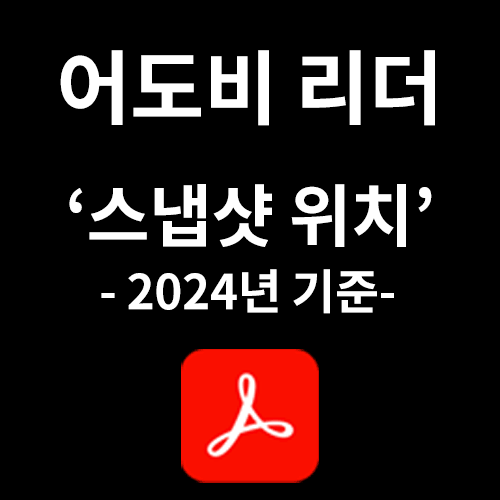
쉬운쌤입니다. 2024년 변경된 최신 스냅샷 정보로 업데이트 했습니다.
어도비 아크로벳 리더의 스냅숏 기능은 pdf문서의 특정 부분을 이미지로 찍는 기능입니다. 2022년에 한 번 변경되고, 2023년 또다시 변경되었습니다. 왜이리 자주 바뀌는지...

이전 버전이 더 편하신 분들은 새버전 비활성화를 통해서 이전 버전을 계속 사용할 수 있습니다.
어도비리더 최신 버전에서 익숙한 이전 버전으로 되돌리기
스냅샷 위치 찾는 분들을 위해 신버전/구버전 스냅샷 위치와, 빠른 실행을 위한 단축키,사용법도 함께 소개합니다.
스냅샷 위치
🚩 최신버전
스냅샷의 위치는 ≡(삼선메뉴) - [실행취소, 다시실행 등] - [스냅샷 찍기]입니다.
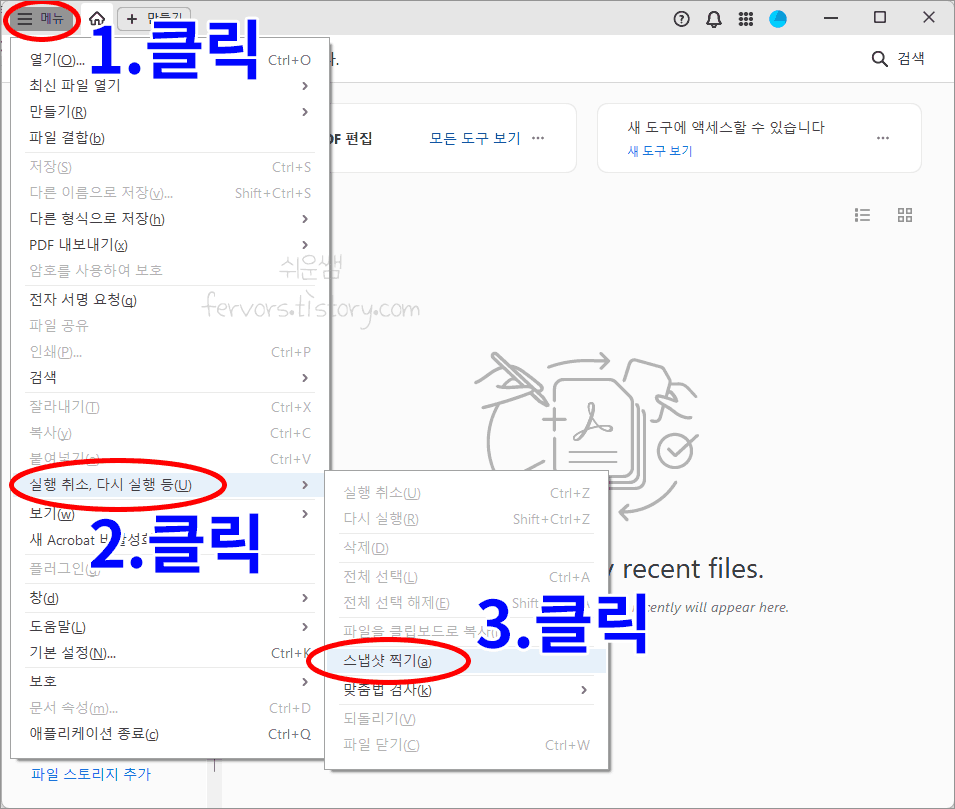
🚩 구버전
스냅샷위치는 [편집] - [추가메뉴] - [스냅숏 찍기]입니다.
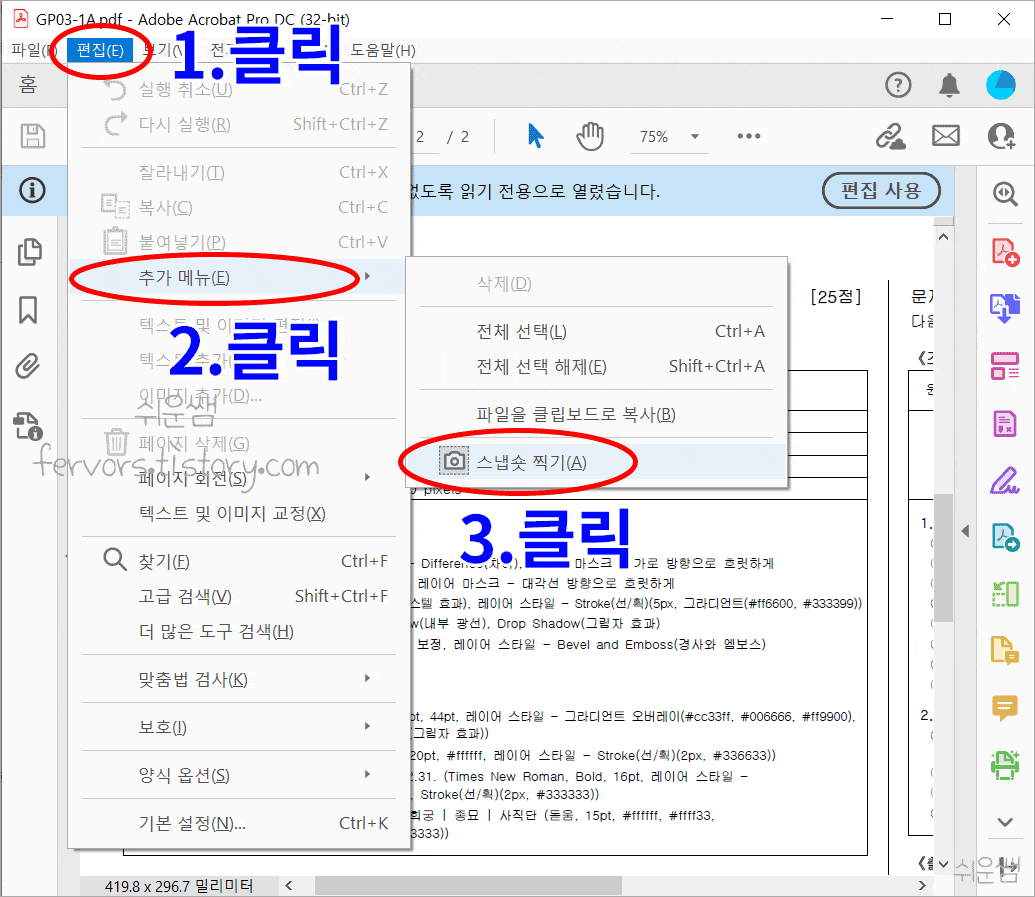
스냅샷 단축키
예전에는 편집을 누르면 바로 보였는데, 위치가 변경되어 누르기가 번거로워졌습니다. 메뉴옆에 단축키가 표시되는데, '스냅샷 찍기'는 그것도 없습니다.
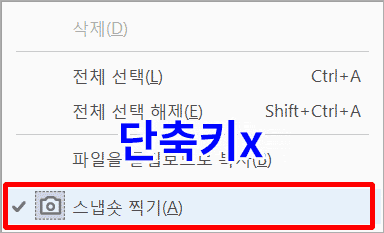
그러나, 방법은 있습니다. 메뉴 단축키를 이용하는 방법입니다. 자주 사용하는 저는 단축키가 편하네요. 저처럼 자주 사용하는 분들은 단축키를 이용하는 것도 좋을 것 같습니다.
🚩2024최신버전
스냅숏을 찍을 화면에서 Alt + F, U, A 를 누릅니다.
| Alt 를 먼저 누른 상태로 손을 떼지 말고 F, U, A 를 누른 다음, Alt에서 손을 뗍니다. |
🚩 구버전
| Alt 를 먼저 누른 상태로 손을 떼지 말고 E, E, A 를 누른 다음, Alt에서 손을 뗍니다. |

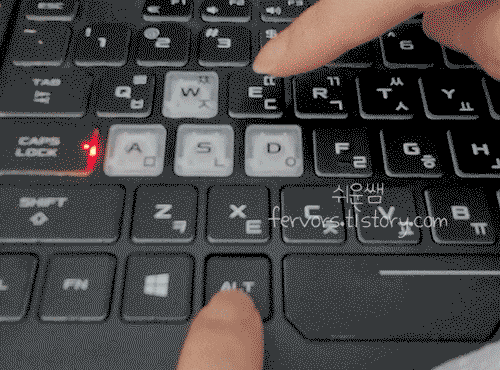
스냅샷 사용법
1. 메뉴 또는 단축키로 스냅샷을 실행하고, 마우스가 '+'모양으로 변경되며, 원하는 부분을 드래그합니다.
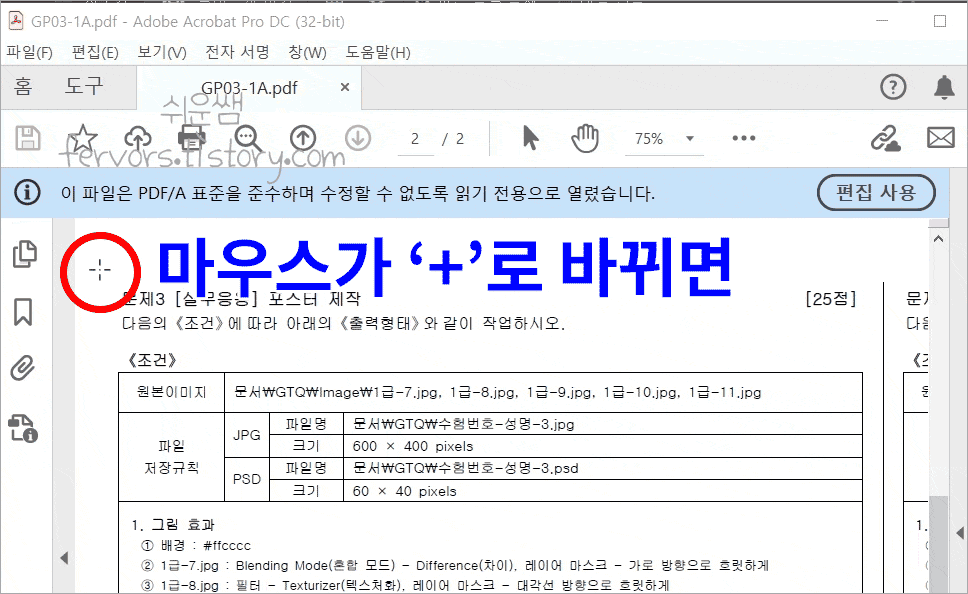
3. 원하는 영역을 드래그하면, 완료입니다.

4. 필요한 곳에 '붙여넣기'하거나, 인쇄에서 스냅샷으로 찍은 부분만 출력할 수 있습니다.
[Adobe] 어도비리더 최신 버전에서 익숙한 이전 버전으로 되돌리는 방법
쉬운쌤입니다. 2024년 현재 최신 버전의 어도비리더 화면은 아래와 같습니다. 메뉴 위치(경로)가 변경되어 불편한 분들은 재설치 없이 간단하게 최신버전 비활성화를 통해서 이전 버전으로 되돌
fervors.tistory.com
[Adobe] 어도비 리더 배경 및 pdf문서 다크모드(어두운 테마) 설정 방법
쉬운쌤입니다. 어도비 애크로벳 리더는 프로그램을 어두운 배경으로 할 수 있으며, pdf문서 또한 어두운 배경으로 볼 수 있습니다. 어두운 곳에서 pdf를 봐야 할 때 눈이 훨씬 덜 부시더라고요.
fervors.tistory.com

'IT정보화 > PC 앱 활용(유틸리티,기타)' 카테고리의 다른 글
| 포토샵 최근 작업 항목 삭제 및 감추는 방법 (0) | 2024.02.02 |
|---|---|
| [Adobe] 어도비리더 최신 버전에서 익숙한 이전 버전으로 되돌리는 방법 (0) | 2024.01.07 |
| [Adobe] 어도비 리더 배경 및 pdf문서 다크모드(어두운 테마) 설정 방법 (2) | 2022.06.28 |